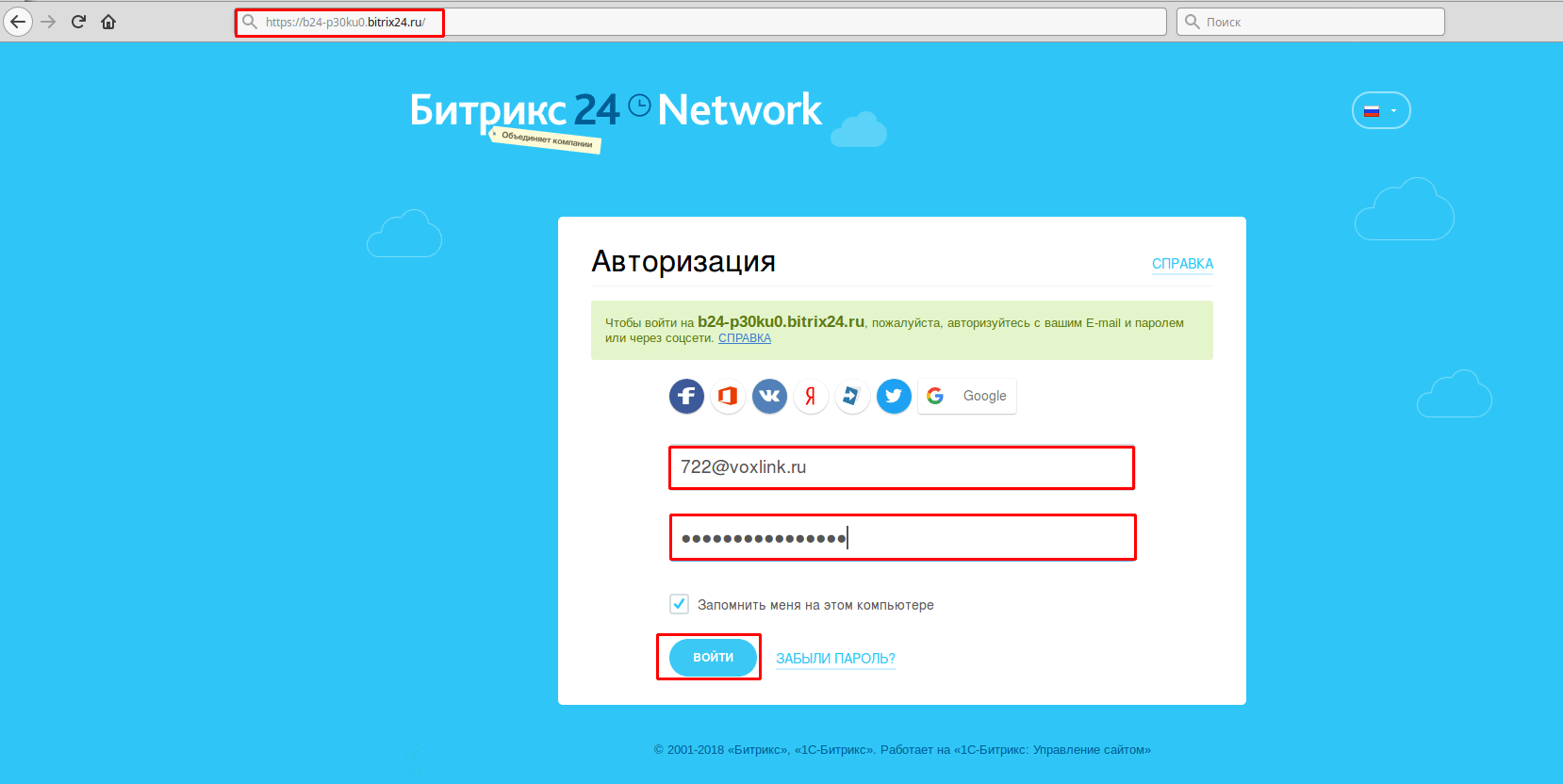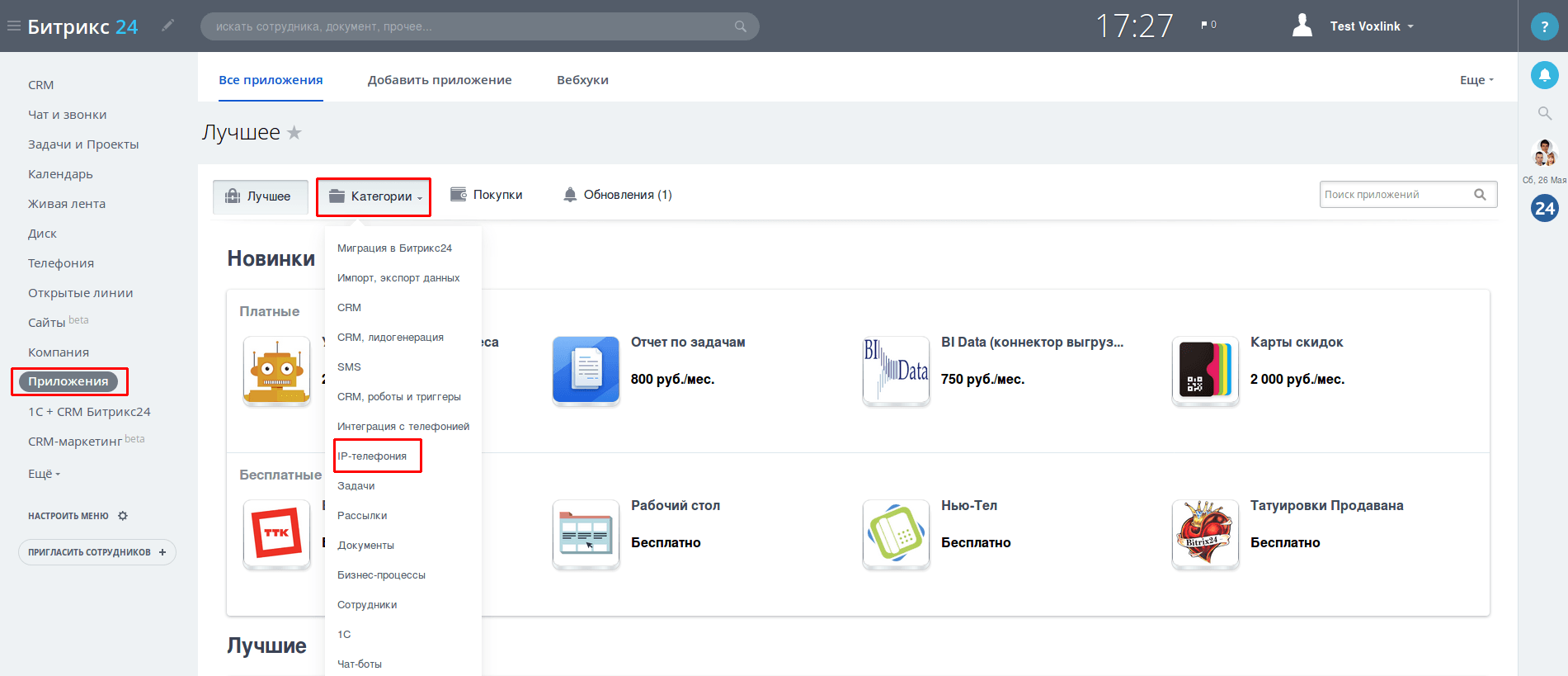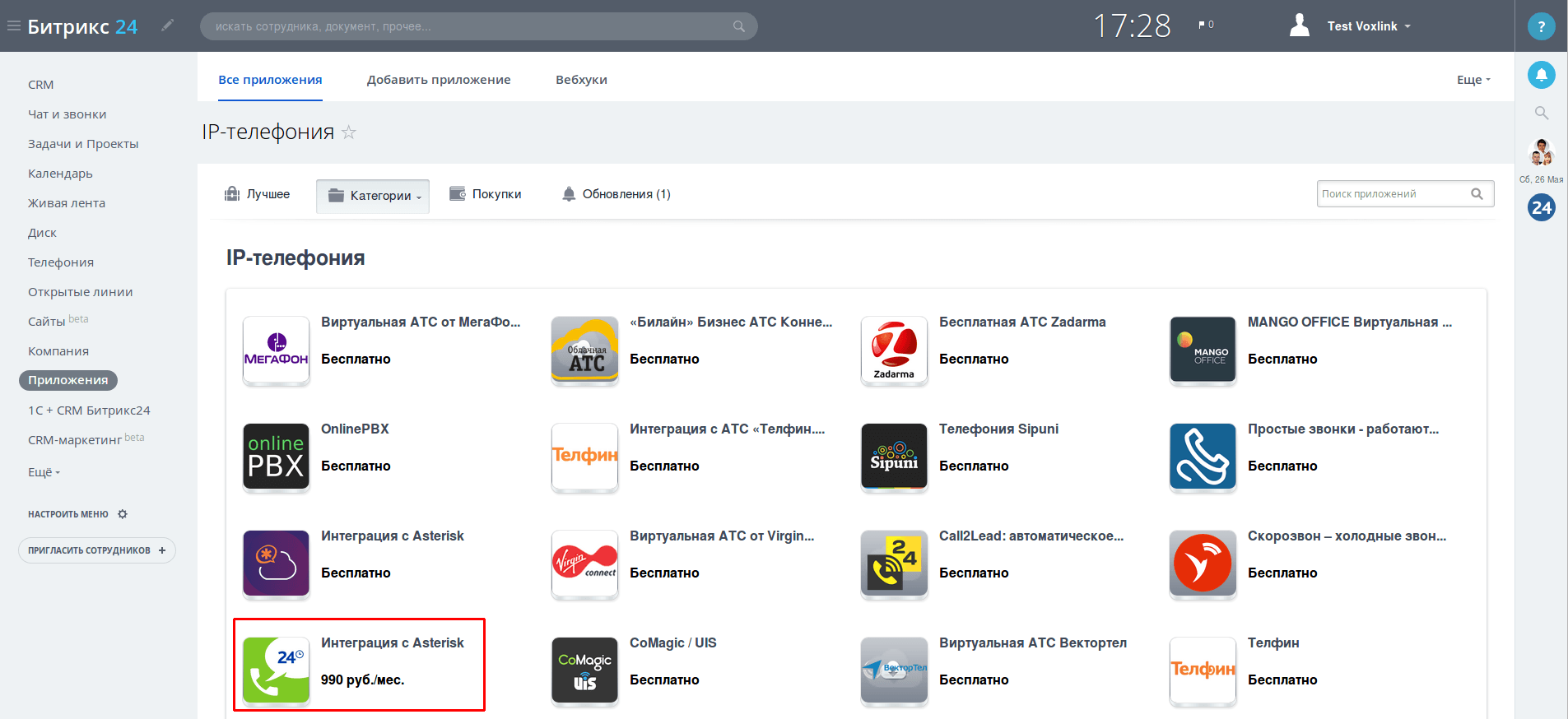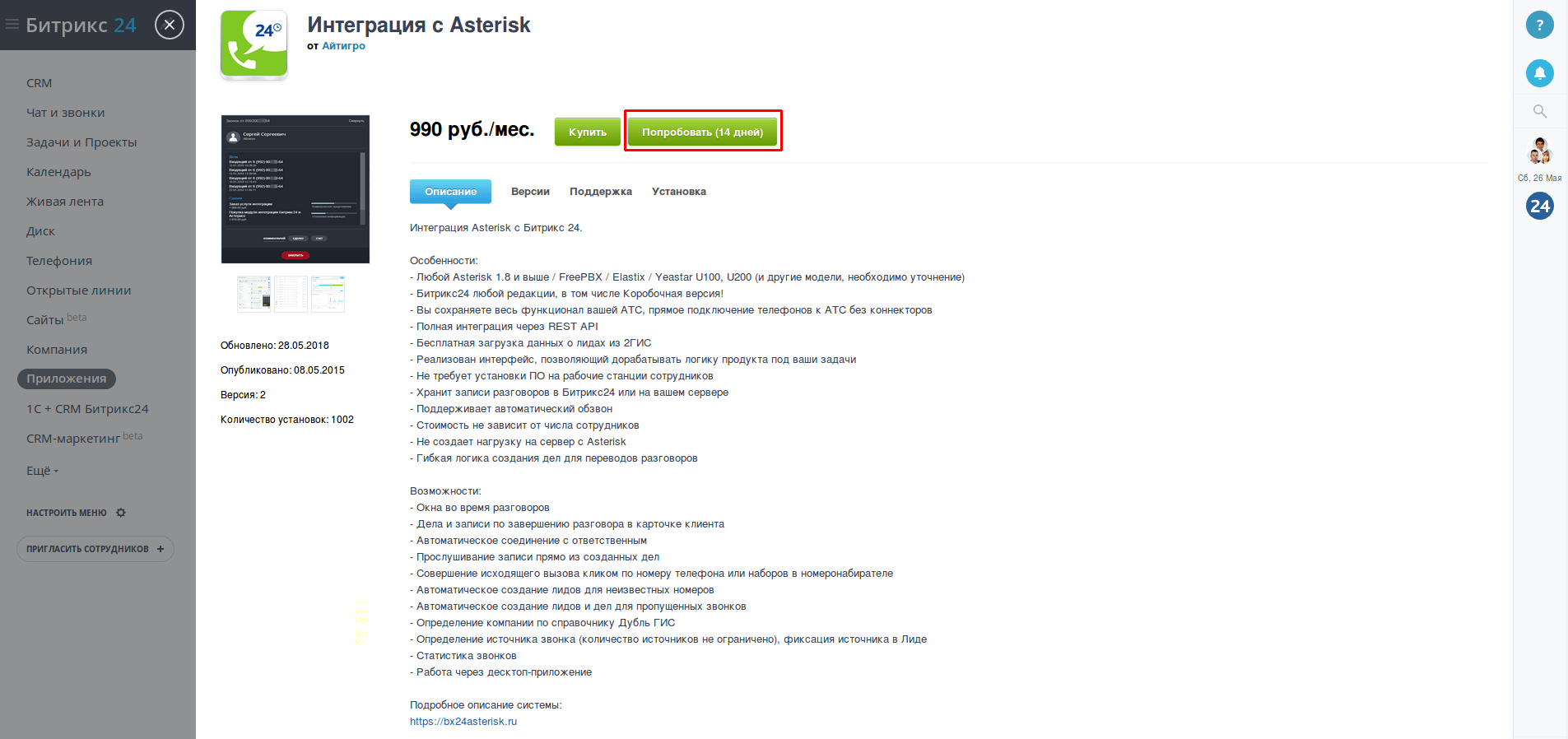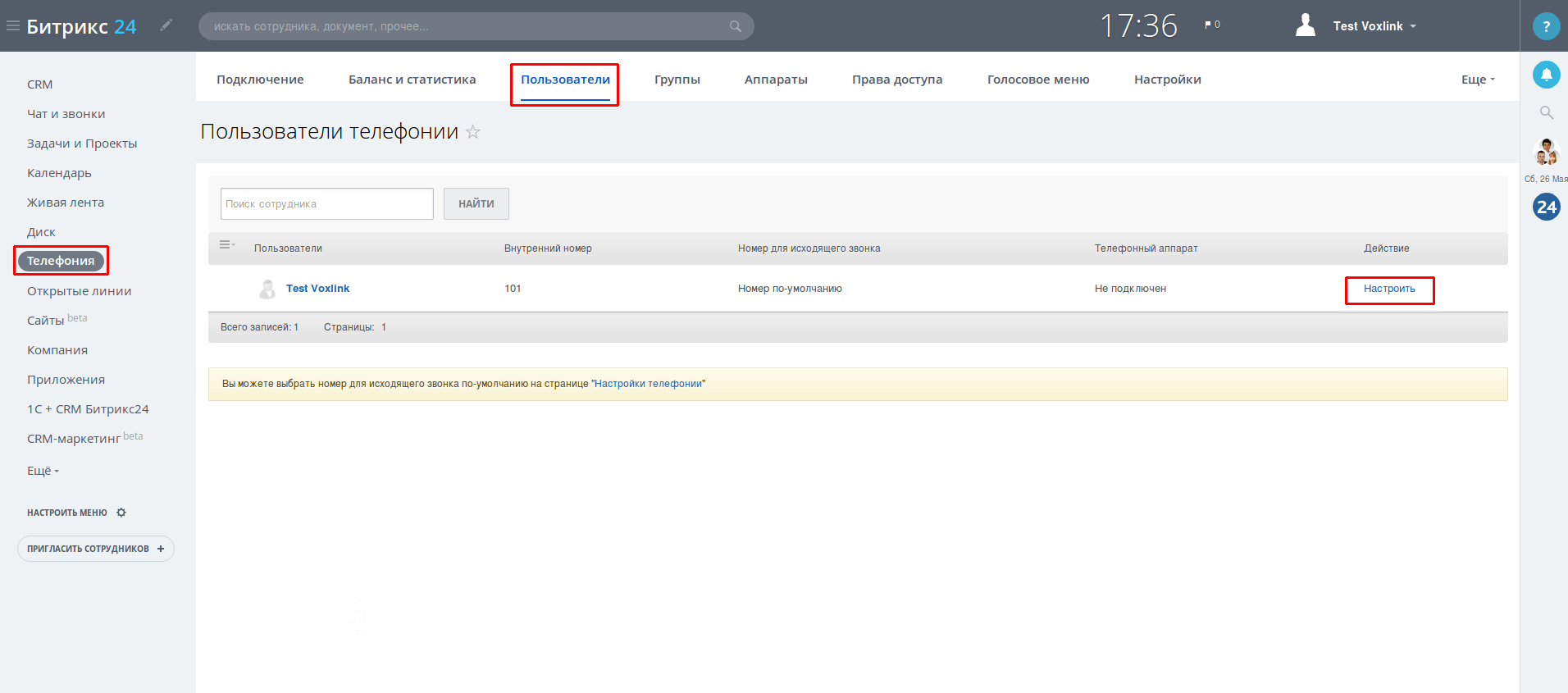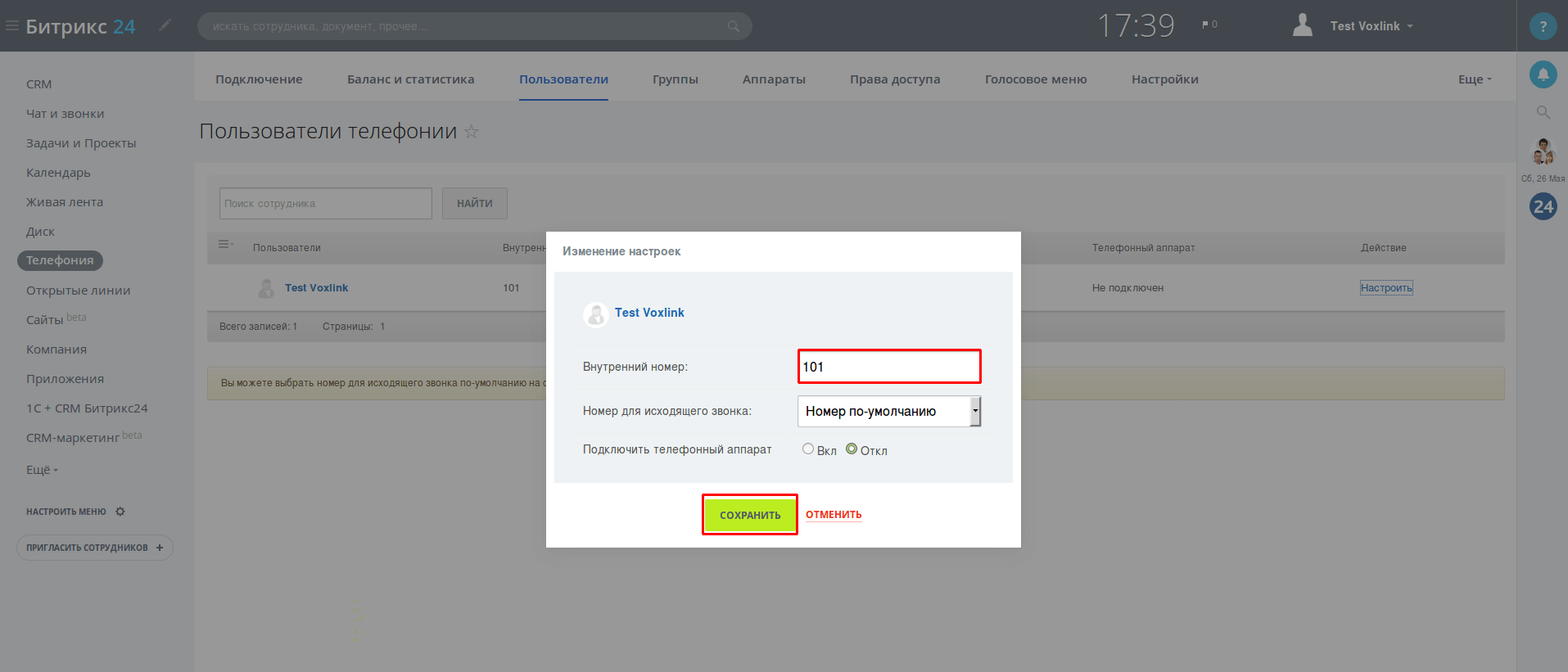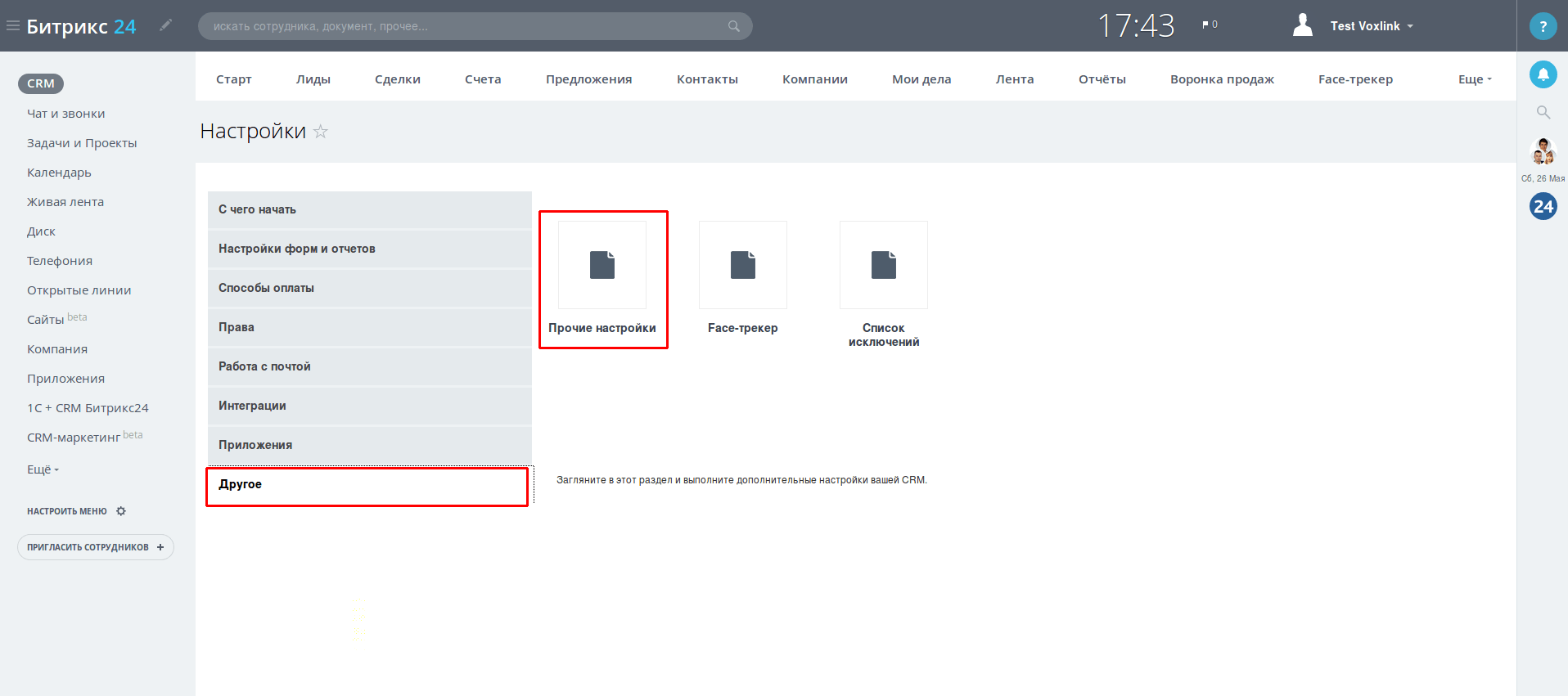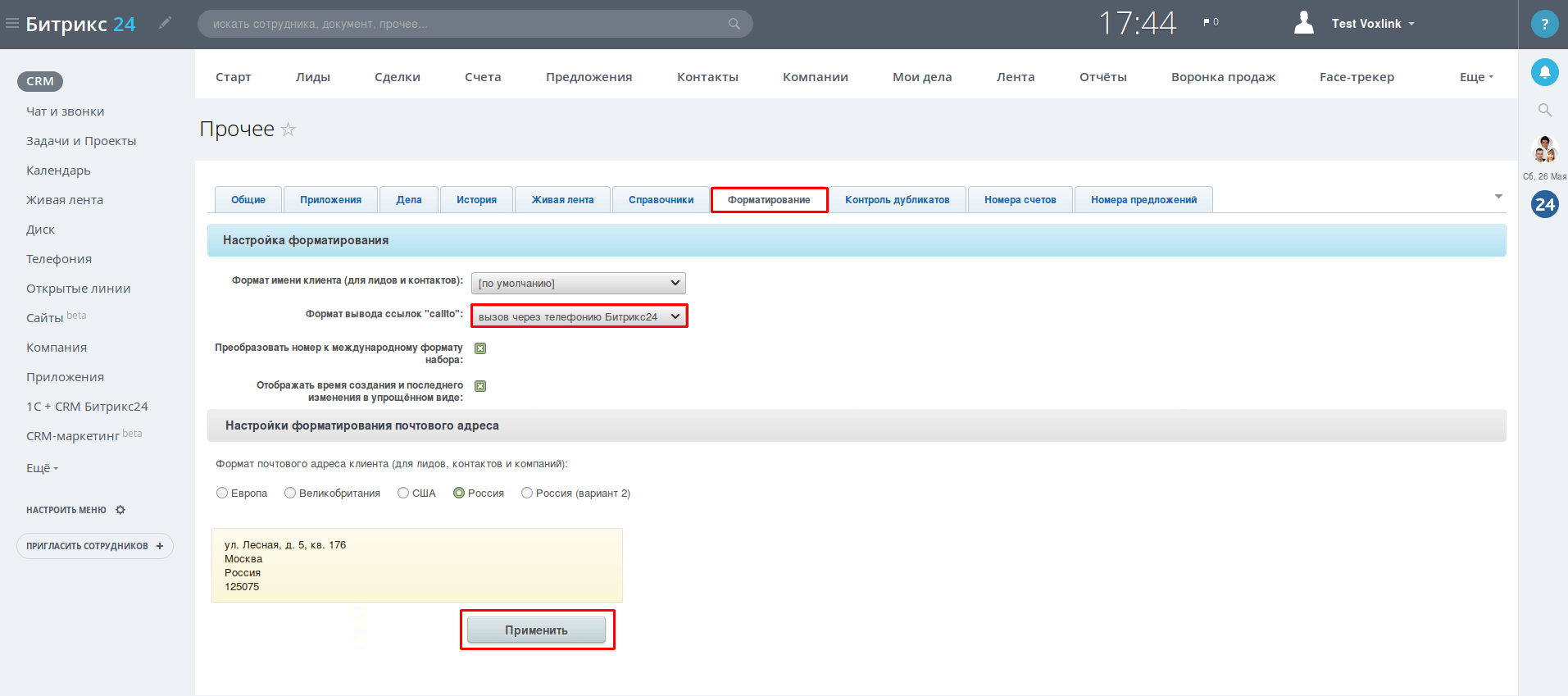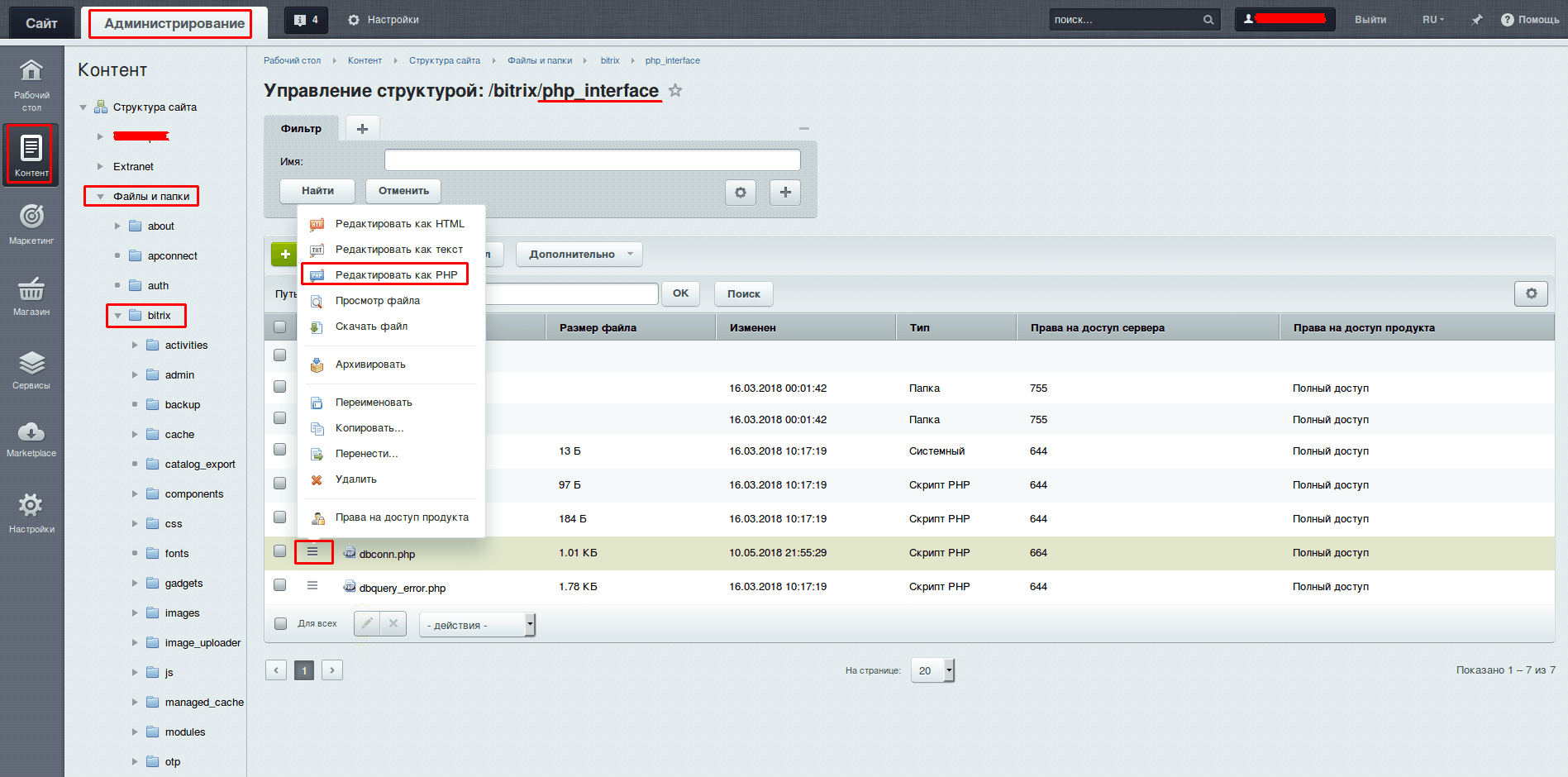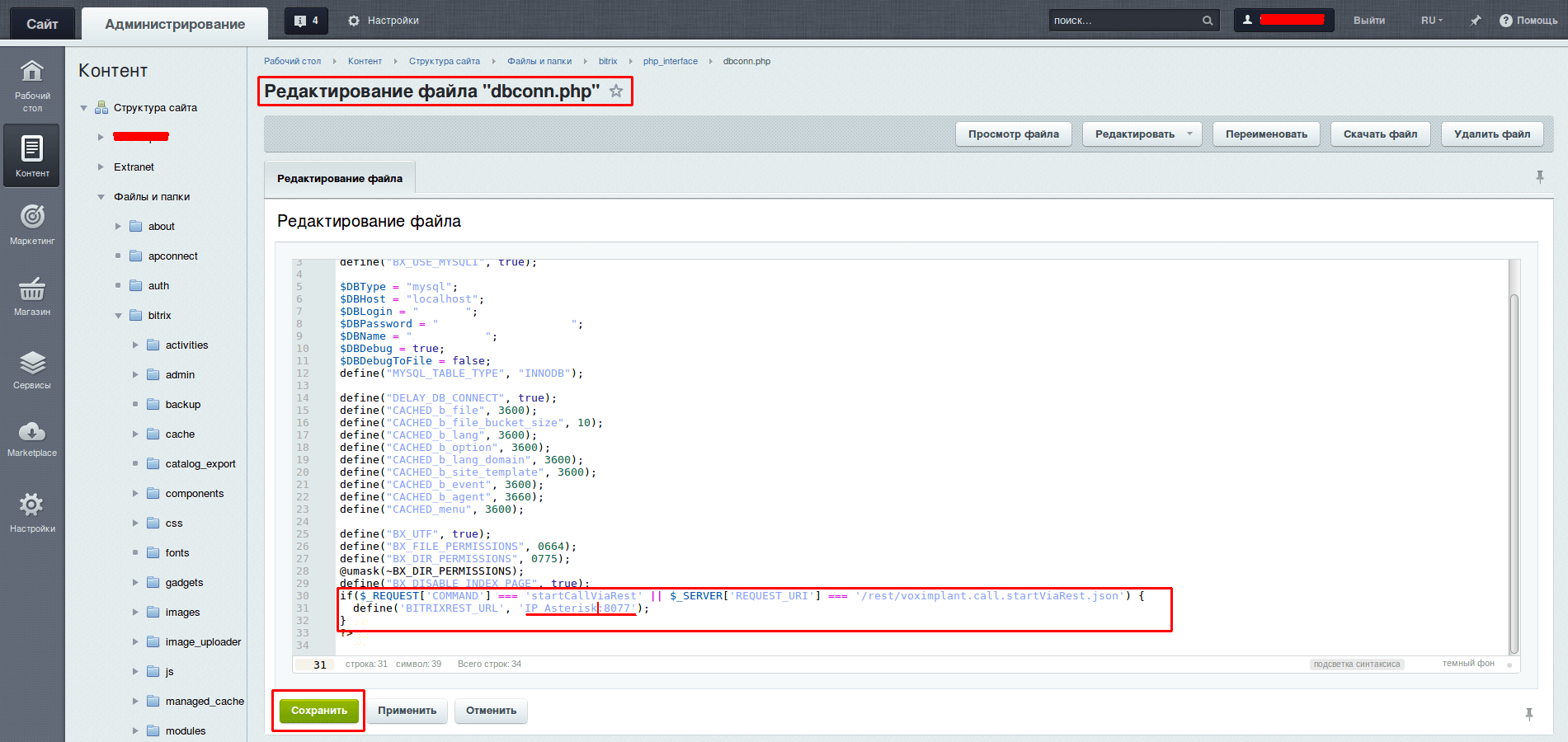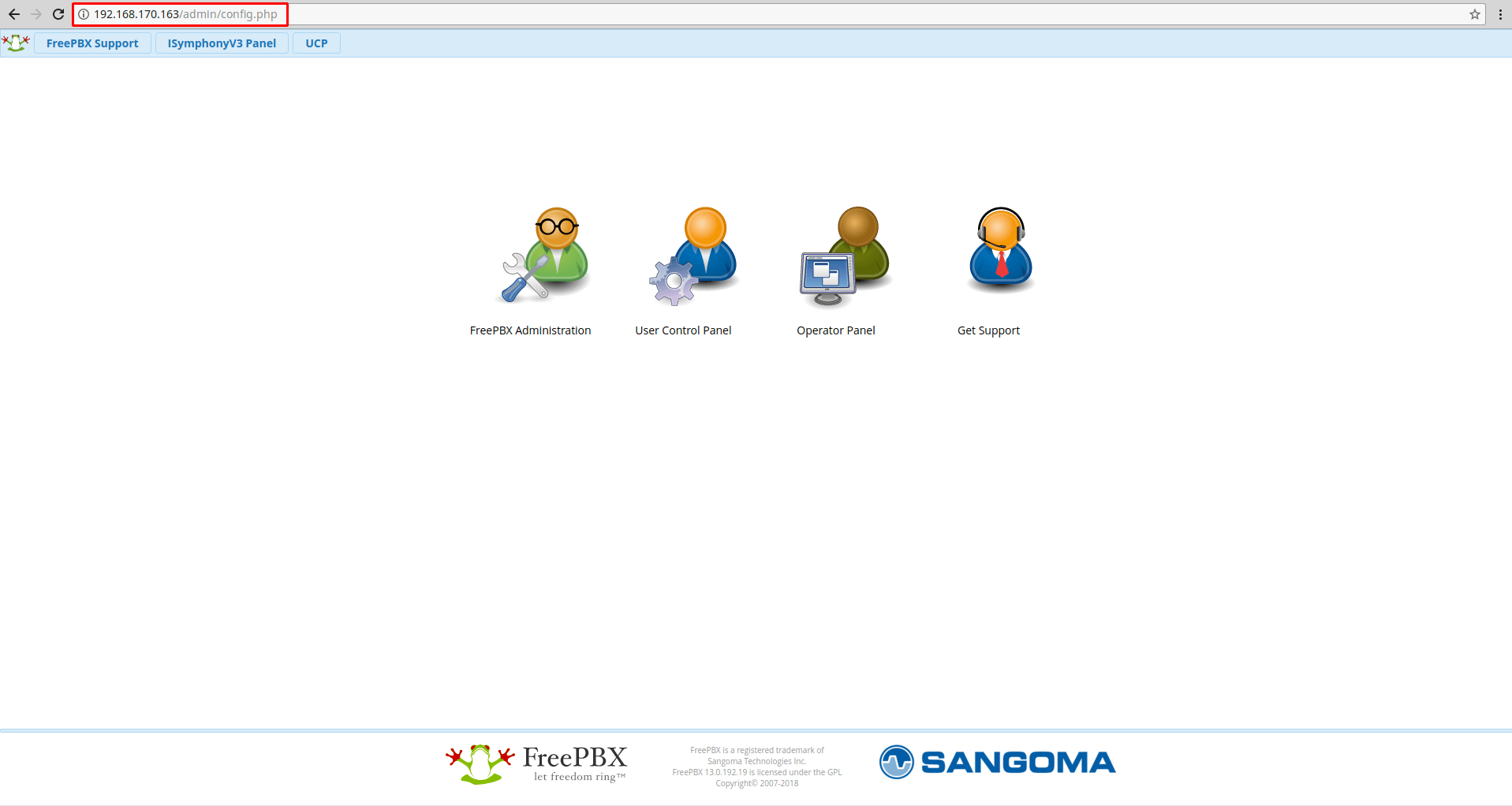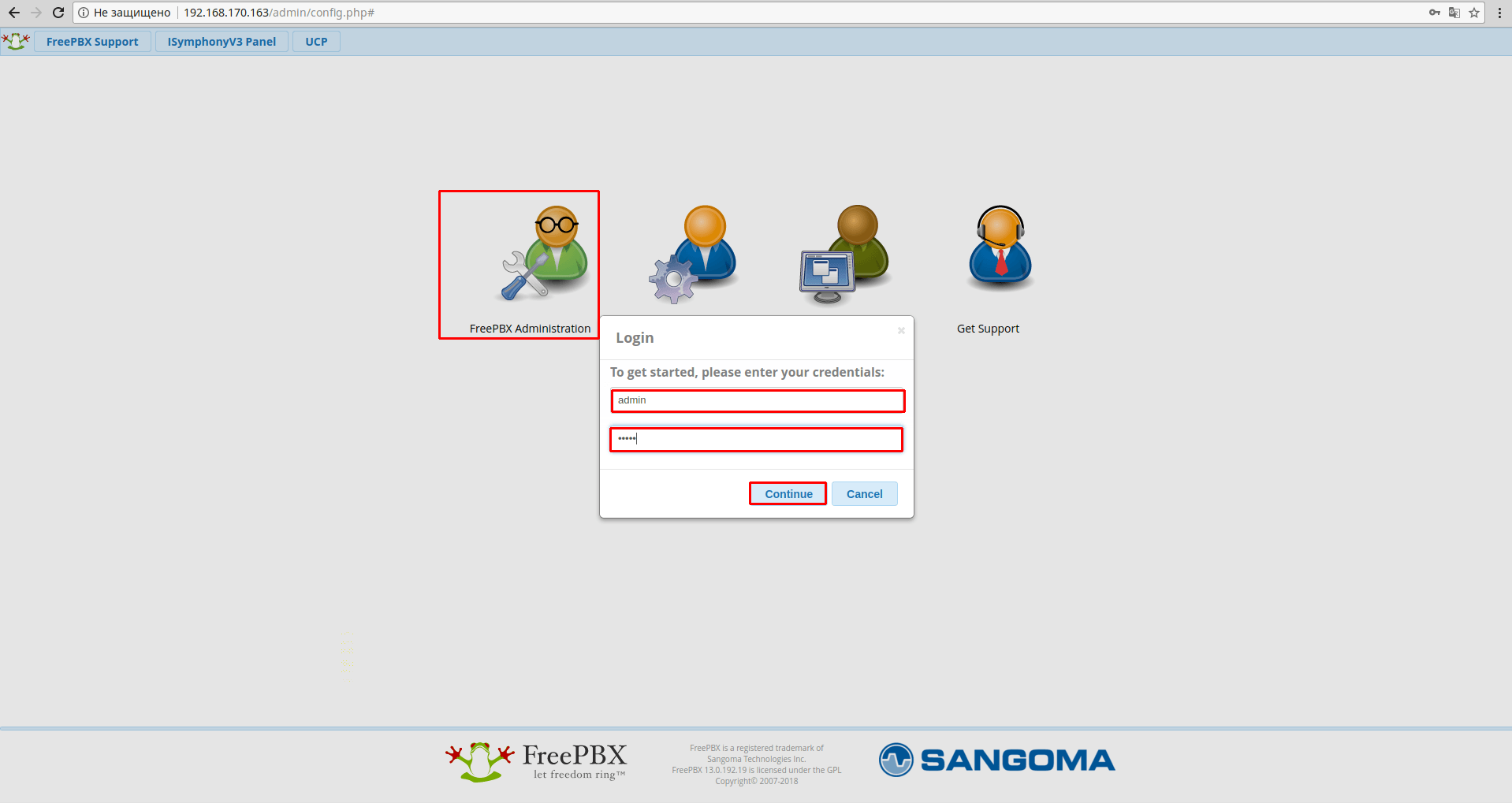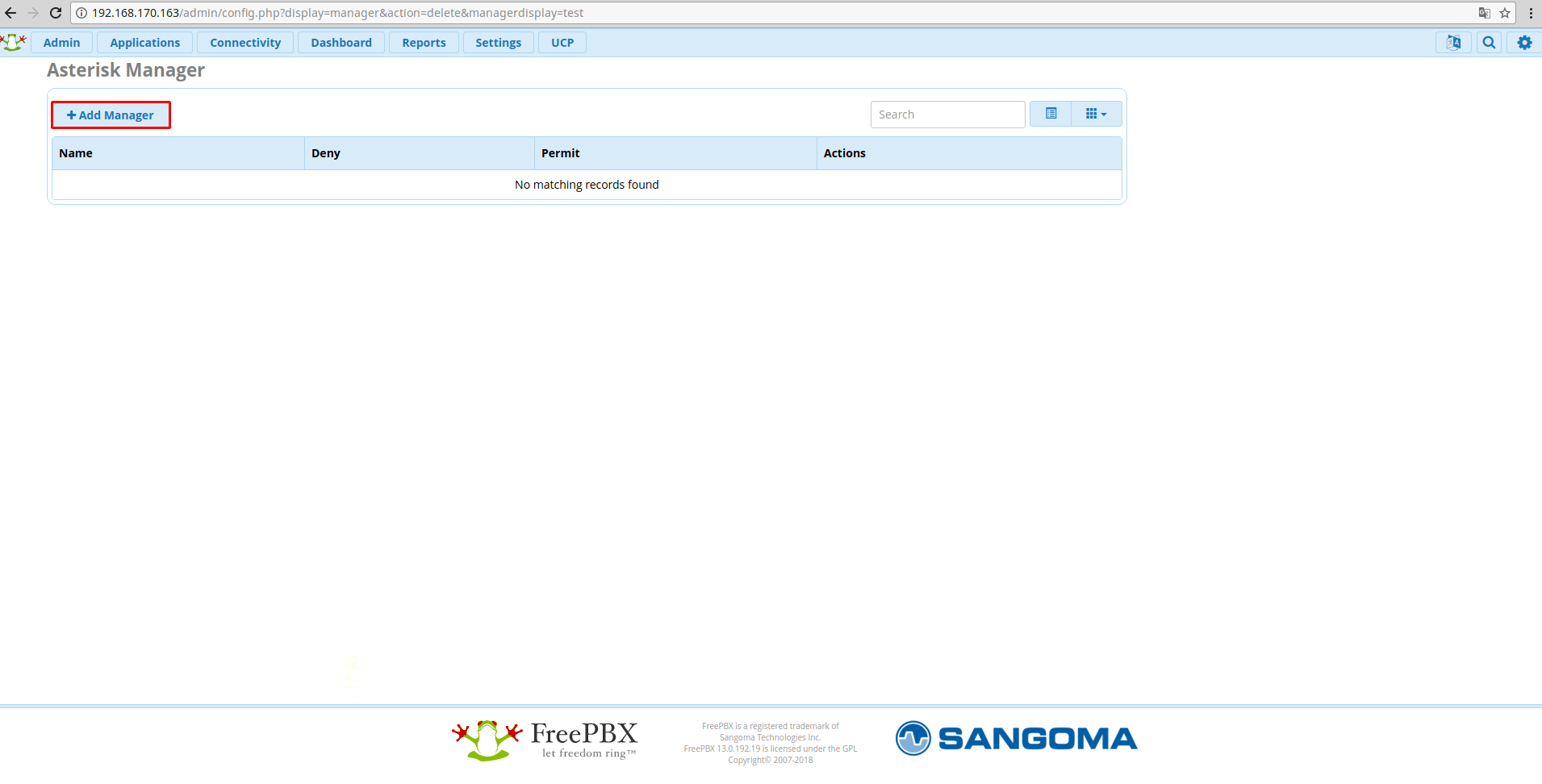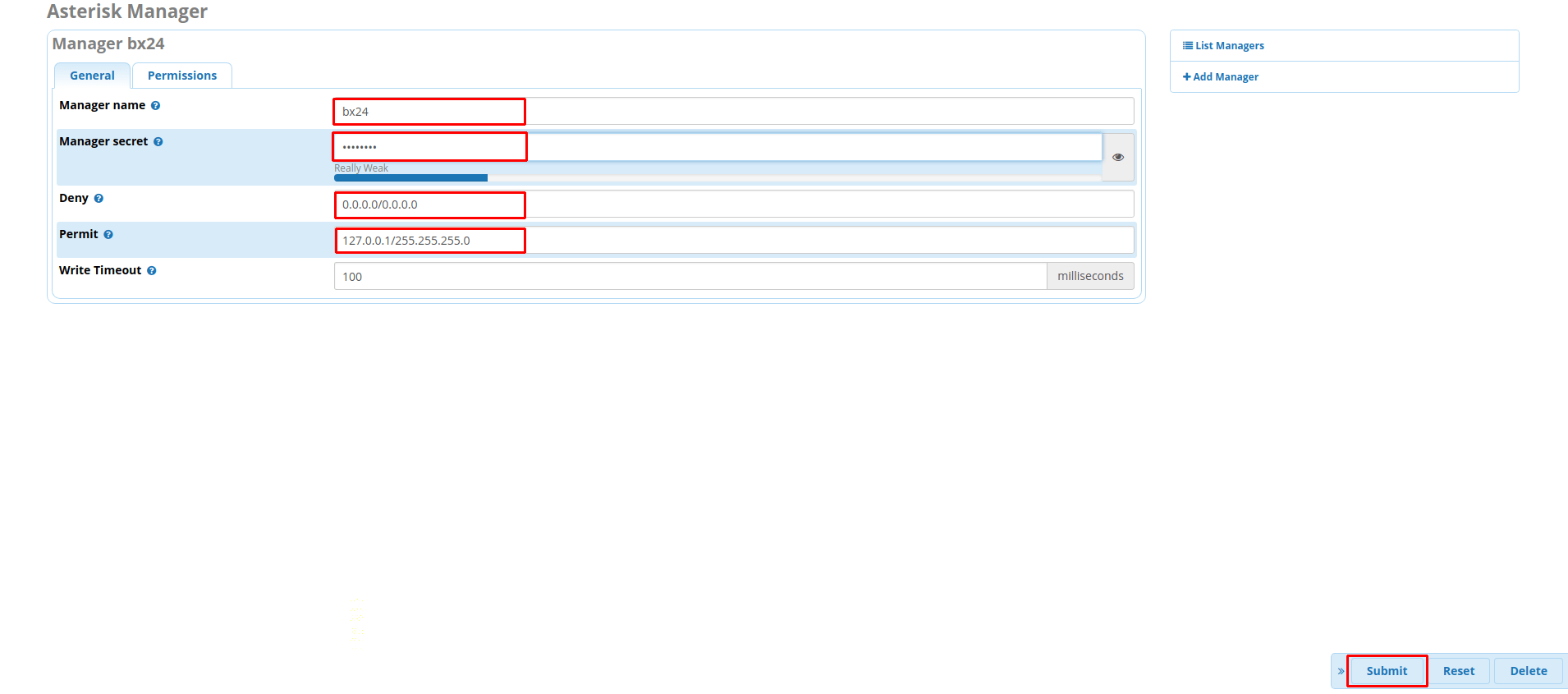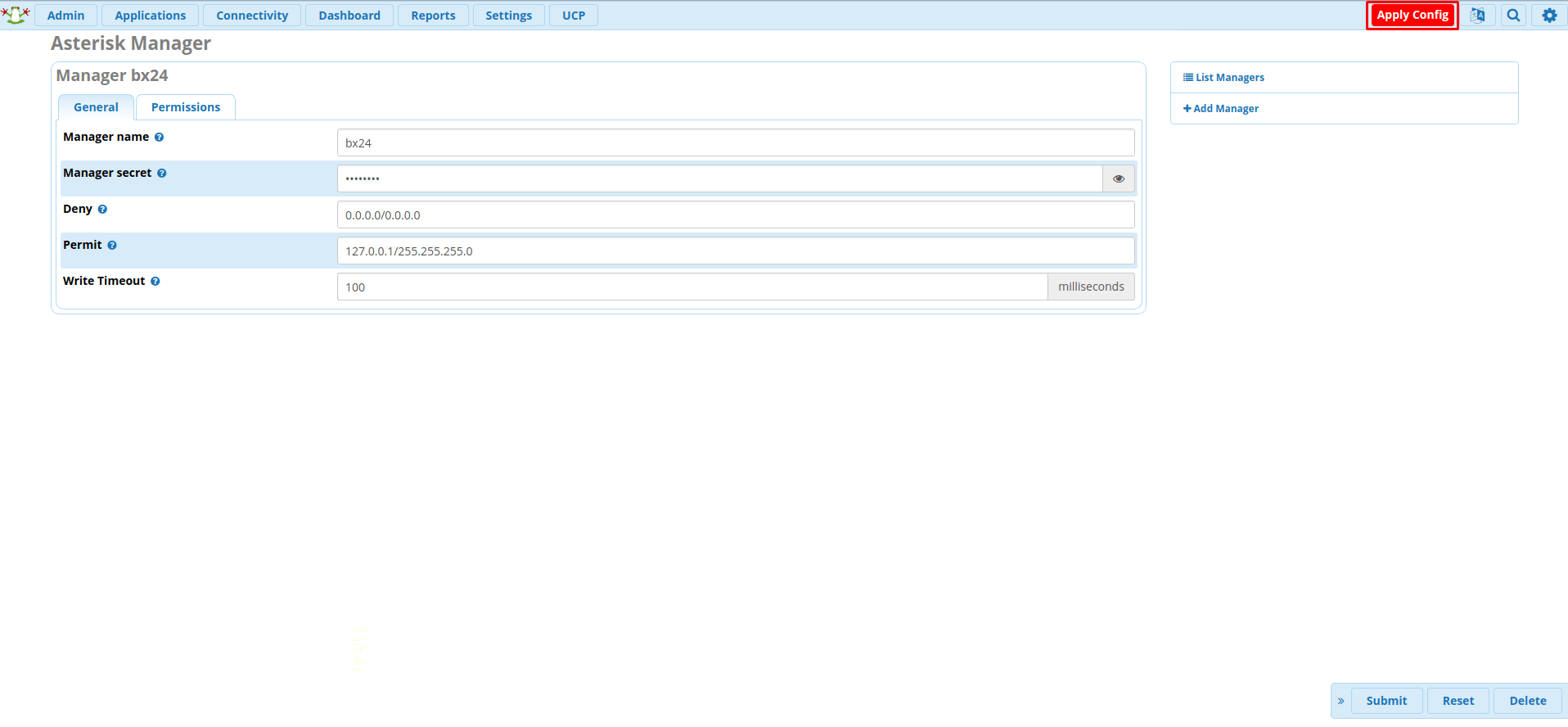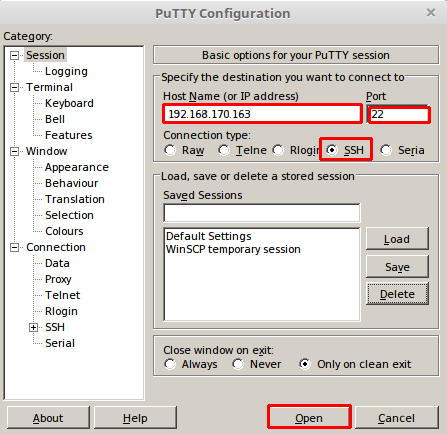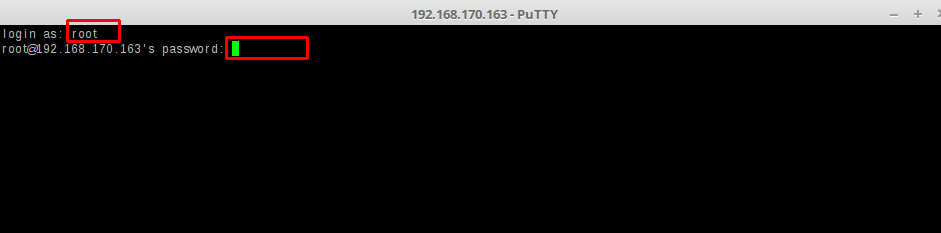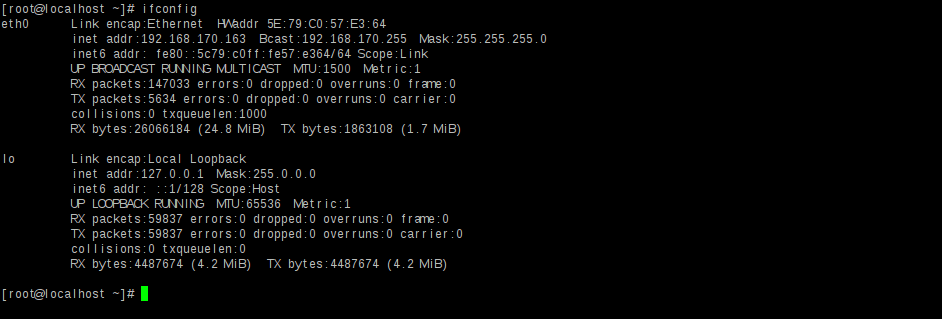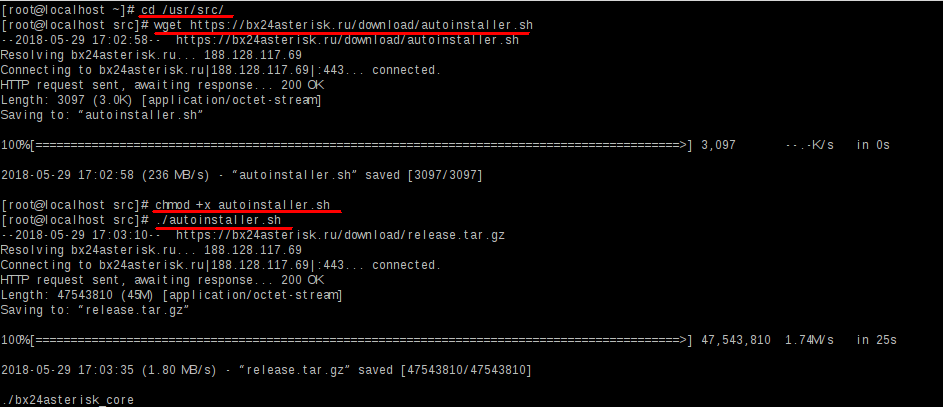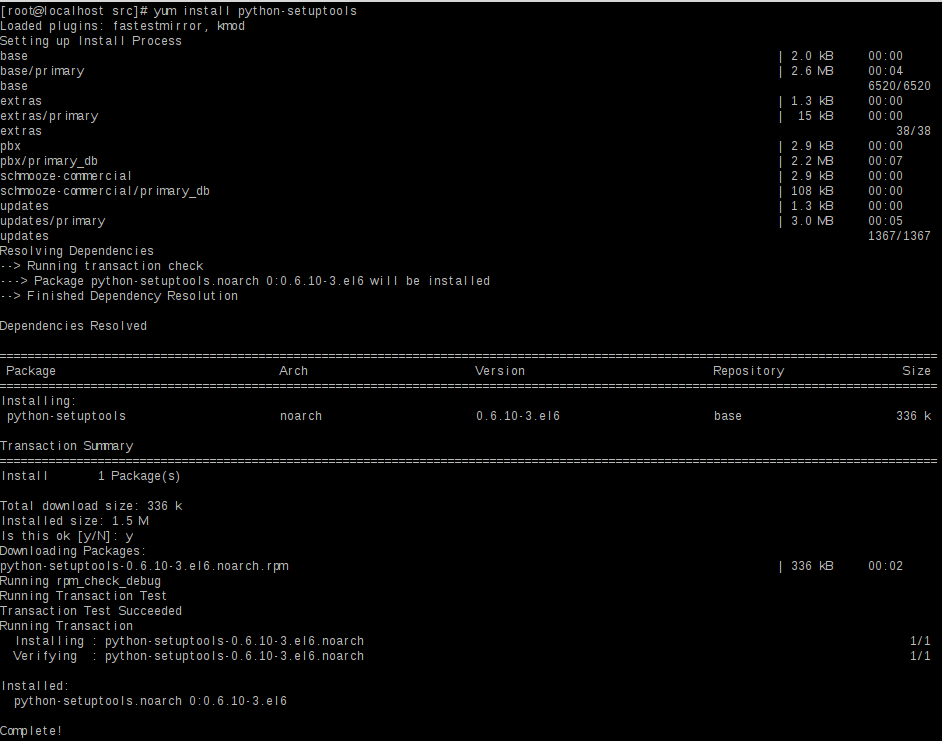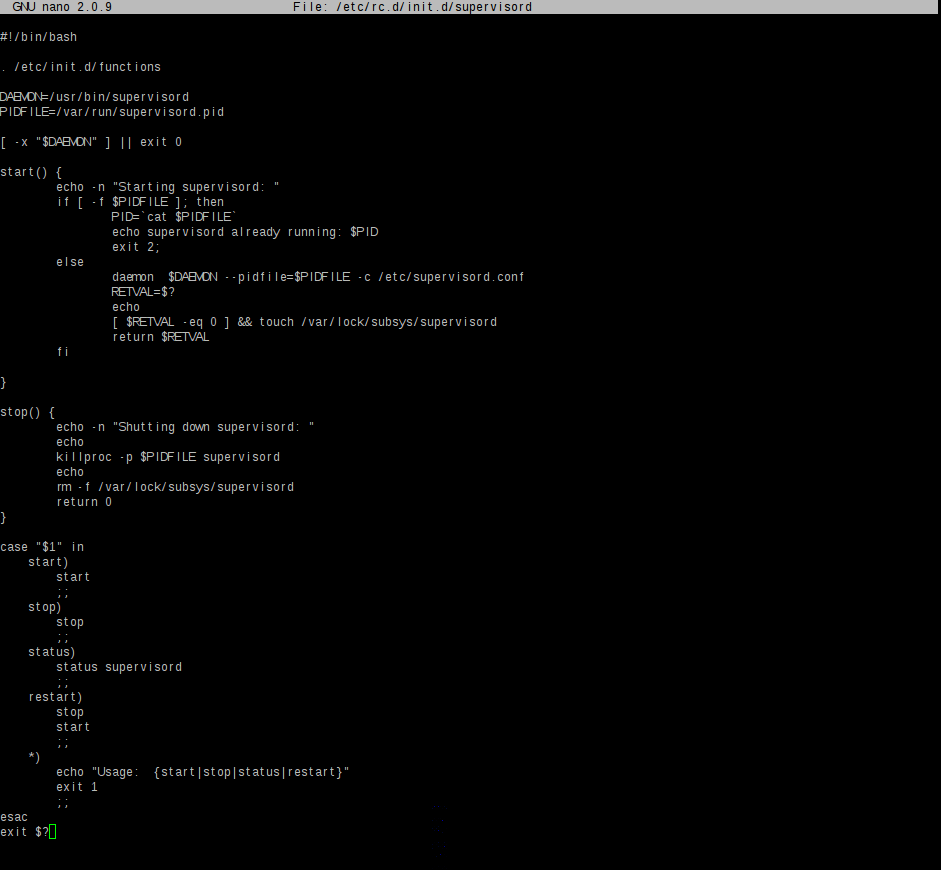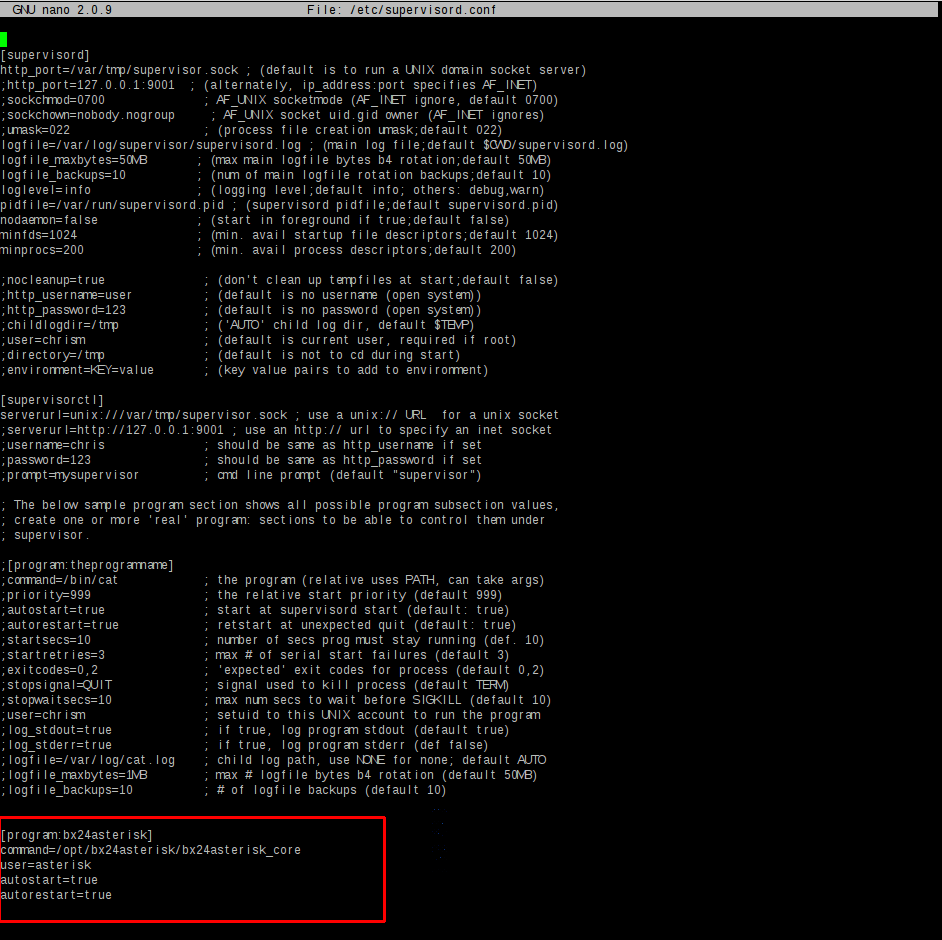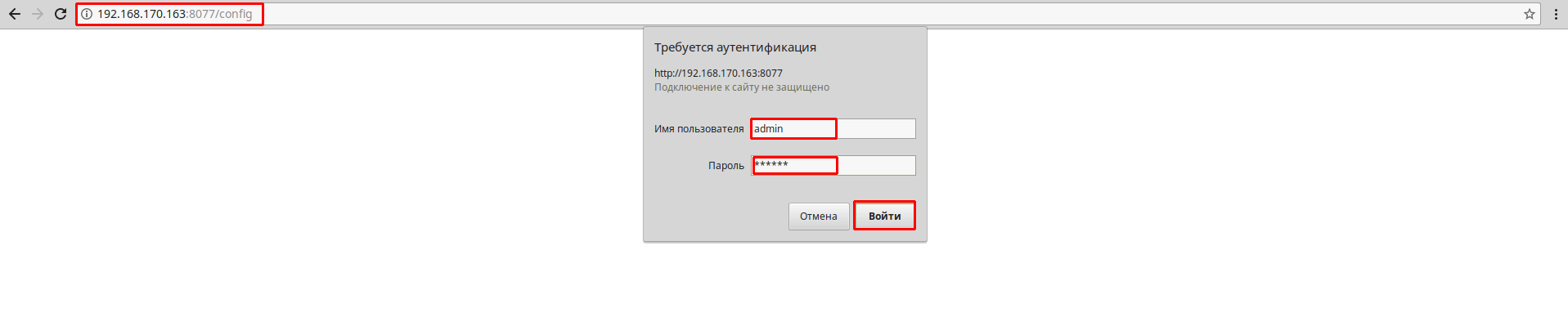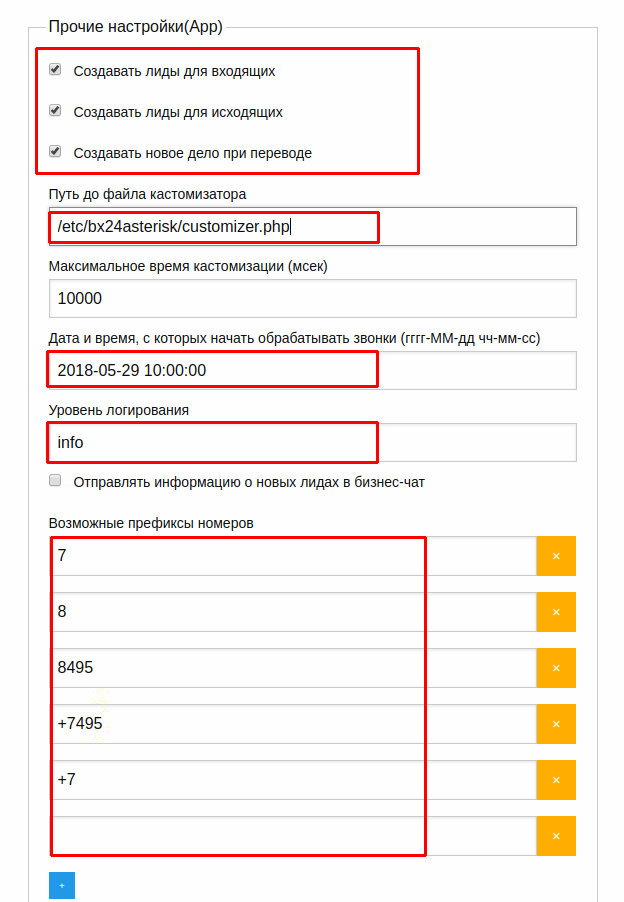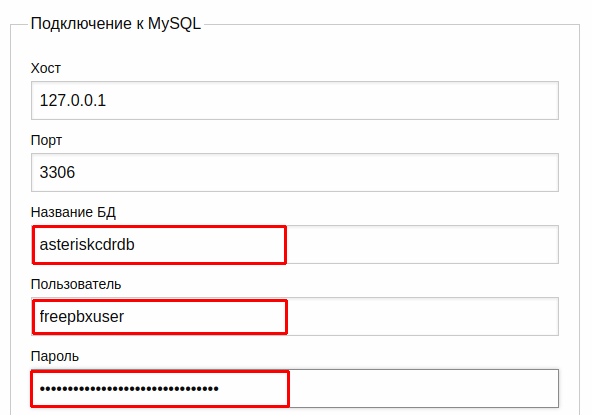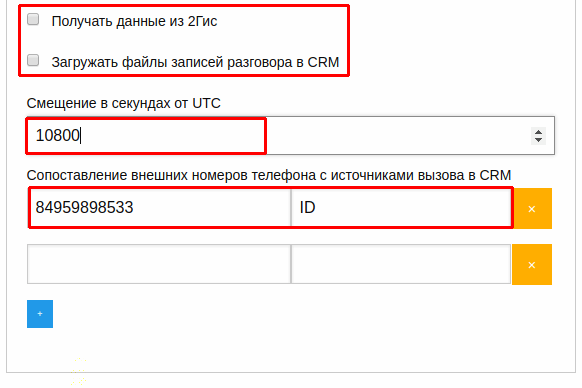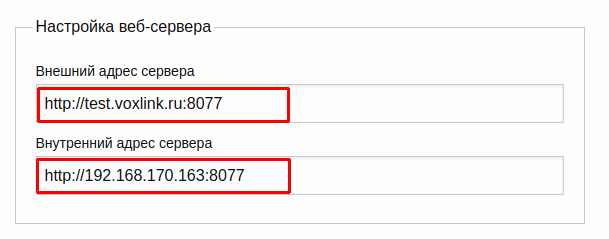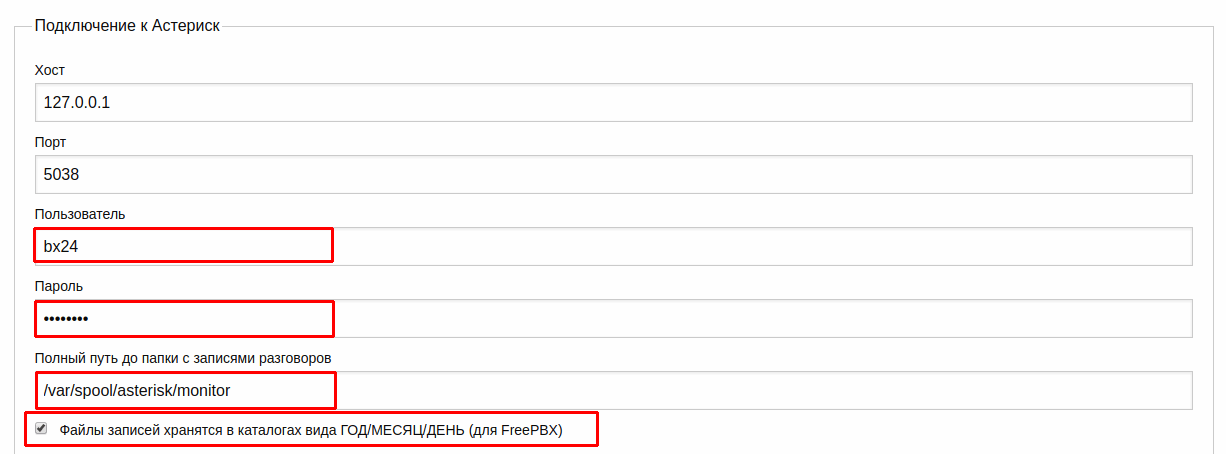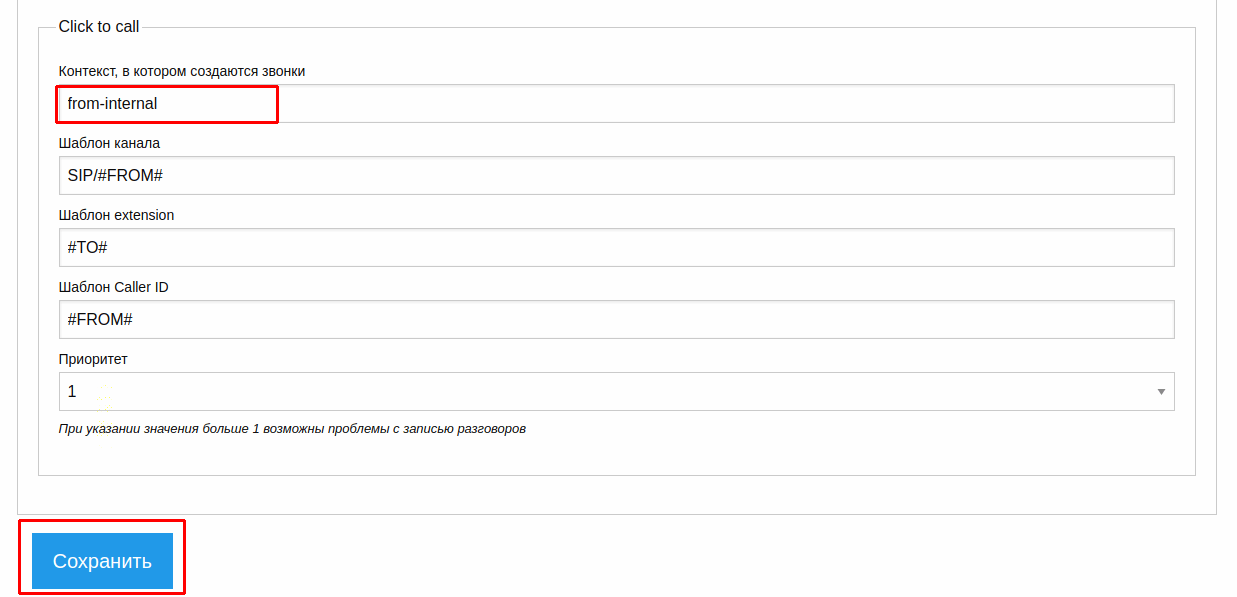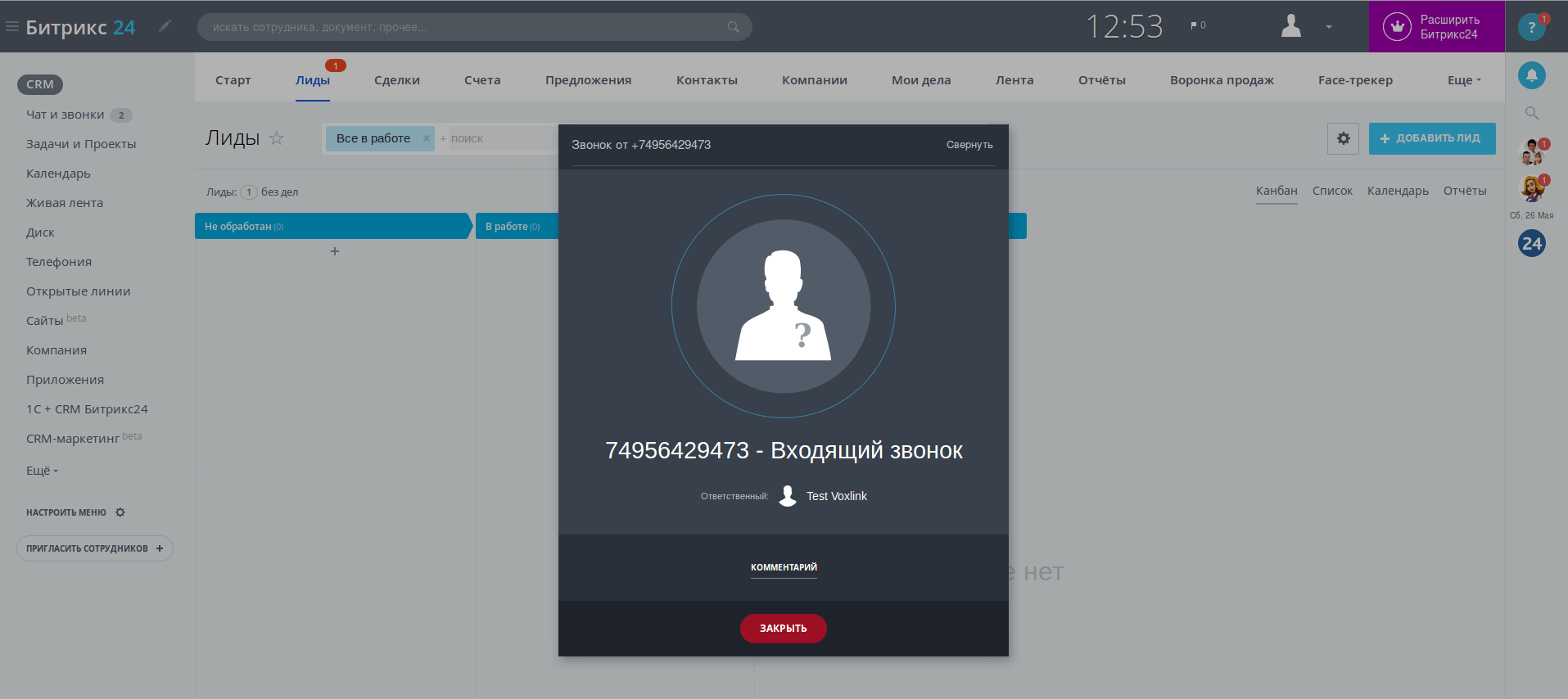Интеграция Bitrix CRM с Asterisk средствами модуль коннектора BX24Asterisk .
Ранее мы рассмотрели два способа интеграции Asterisk и Bitrix CRM: 1. Интеграция Битрикс24 с Asterisk, используя приложение «простые звонки» — с использованием модуль коннектора «Простые звонки» 2. Интеграция Битрикс24 с Asterisk, используя приложение «Интеграция с Asterisk» — с использованием модуль коннектора BX24Asterisk старой версии. Недостатком данных двух методов являлось необходимость использования интернет обозревателя Google Chrome с предустановленным расширением(приложением) от разработчика модуль коннектора. В рамках данной статьи будет рассмотрена интеграция Asterisk и Bitrix CRM средствами модуль коннектора BX24Asterisk новой версии, который не требует обязательного использования интернет обозревателя Google Chrome и обладает хорошим списком возможностей.
Возможности:
1. В момент вызова открывается карточка клиента
1.1. Основная информация о клиенте во время вызова и разговора
1.2. Быстрый переход к детальной информации и сделкам клиента
1.3. Быстрое создание сделки и счета клиенту
1.4. Комментарий к текущему разговору
2. Для неизвестных номеров информация о контакте автоматически загружается из 2ГИС
3. Создание звонков в CRM. Для каждого разговора в CRM создается дело
3.1. Возможно прослушать запись разговора
3.2. Фиксируется длительность каждого разговора
3.3. Возможно построение необходимой отчетности по разговорам менеджеров
4. Звонки прямо из CRM
4.1. Кликом по номеру телефона в карточке клиента(Click2Call)
4.2. Вводом номера во встроенном виджете Битрикс24
5. Автоматическое создание лидов.
5.1. Автоматически создается лид для неизвестного номера
5.2. Возможно указать разные источники лидов исходя из того, на какой номер телефона к вам позвонили
6. Фиксация пропущенных звонков
6.1. Для неизвестных номеров автоматически создаются лиды
6.2. Для клиентов автоматически создаются события пропущенного звонка на ответственных сотрудников
7. Автоматическое соединение с ответственным специалистом
8. Возможность кастомизации интеграции
Все описанные действия в статье необходимо выполнять от имени суперпользователя (root). Установка и настройка производилась на предустановленной системе CentOS 6.8 + Asterisk 11.23.1 + FreePBX 13.
Инструкция:
1. Перейдем в интернет обозревателе на страницу Bitrix CRM и пройдем авторизацию под учетной записью с правами администратора
2. Перейдем в Приложения→Категория→IP телефония→ Интеграция с Asterisk→ для ознакомления с возможностью интеграции можно выбрать «Попробовать (14 дней)»
3. В появившемся окне убедимся что для приложения активны все необходимые разрешения(стоят галочки напротив соответствующих пунктов), ознакомимся с «Лицензионным соглашением» и «Политикой конфиденциальности», и в случае согласия с данными документами ставим согласие напротив соответствующих пунктов, для завершения установки приложения нажимаем «Установить»
4. Выполним закрепление внутренних номеров за сотрудниками компании в CRM, для этого перейдем в меню Телефония→Пользователи→ Настроить в появившемся окне прописать параметр «Внутренний номер» и нажать «Сохранить»
5. Для возможности осуществления исходящих звонков из CRM системы необходимо выполнить настройки форматирования номера, для этого перейдем в CRM→ Еще→ Настройки→ Другое→ Прочие настройки→ Форматирование и в поле «Формат вывода ссылок «callto»» необходимо выбрать «вызов через телефонию Битрикс24» и нажать «Применить»
6. При использование коробочной версии Bitrix CRM, для корректного прохождения исходящих звонков необходимо добавить несколько строк в файл dbconn.php, для этого перейдем в панель Администратора→ Контент→ Файлы и папки→ Bitrix→ php_interface→ редактировать как PHP и в конец файла добавим следующие строки:
if($_REQUEST[‘COMMAND’] === ‘startCallViaRest’ || $_SERVER[‘REQUEST_URI’] === ‘/rest/voximplant.call.startViaRest.json’) {
define(‘BITRIXREST_URL’, ‘IP_Asterisk:8077’);
}
7. Прежде чем приступать к установке и конфигурированию модуль коннектора BX24Asterisk, необходимо создать AMI пользователя в Asterisk, для этого перейдём в WEB панель управления FreePBX через интернет обозреватель(Opera, Firefox, Google Chrome, Yandex Browser….) по ссылке вида: http://IP_адрес_сервера_Asterisk/ В примере ссылка имеет вид: http://192.168.170.163/
8. Пройдём авторизацию во FreePBX, нажмём «FreePBX Administration», введем «username и password» и нажмём «Continue»
9. Перейдём к созданию AMI пользователя. Для этого перейдём в меню «Settings»→»Asterisk Manager Users»→ «Add Manager»→ «Submit»→ «Apply Config», где основные поля для заполнения:
Manager name — имя AMI пользователя(логин)
Manager secret — пароль AMI пользователя
Deny — запрещённые подсети для обращения по AMI
Permit — разрешенные подсети для обращения по AMI
Установка слабого пароля для AMI пользователя и установка 0.0.0.0/0 подсети в качестве разрешенной может привести к несанкционированному доступу к серверу телефонии.
10. Выполним подключение по SSH к серверу IP АТС Asterisk для выполнения дальнейшей настройки. В зависимости от используемой системы(Windows, Linux, MacOS), подключение по SSH можно выполнить с использованием различного дополнительного программного обеспечения(Putty), либо системного терминала.
Внимание, при авторизации на сервере, пароль в консоли не отображается.
11. Приступим к установке и конфигурированию модуль коннектора, для этого в SSH выполним пару команд вида:
Для 64 битных систем:
# cd /usr/src/
# wget https://bx24asterisk.ru/download/autoinstaller.sh
# chmod +x autoinstaller.sh
# ./autoinstaller.sh
Для 32 битных систем:
# cd /usr/src/
# wget https://bx24asterisk.ru/download/autoinstaller32.sh
# chmod +x autoinstaller.sh
# ./autoinstaller.sh
12. Для работы с модуль коннектором как со службой воспользуемся функционалом Supervisor, для этого выполним установку и конфигурирование данного ПО:
# yum install python-setuptools
# easy_install supervisor
Создадим конфигурационный файл:
# echo_supervisord_conf > /etc/supervisord.conf
Создание службы запуска/остановки/перезапуска Supervisord:
# nano /etc/rc.d/init.d/supervisord
Добавим в файл следующие строки:
#!/bin/bash
. /etc/init.d/functions
DAEMON=/usr/bin/supervisord
PIDFILE=/var/run/supervisord.pid
[ -x «$DAEMON» ] || exit 0
start() {
echo -n «Starting supervisord: »
if [ -f $PIDFILE ]; then
PID=`cat $PIDFILE`
echo supervisord already running: $PID
exit 2;
else
daemon $DAEMON —pidfile=$PIDFILE -c /etc/supervisord.conf RETVAL=$?
Echo
[ $RETVAL -eq 0 ] && touch /var/lock/subsys/supervisord
return $RETVAL
fi
}
stop() {
echo -n «Shutting down supervisord: »
echo
killproc -p $PIDFILE supervisord
echo
rm -f /var/lock/subsys/supervisord
return 0
}
case «$1» in
start)
start
;;
stop)
stop
;;
status)
status supervisord
;;
restart)
stop
start
;;
*)
echo «Usage: {start|stop|status|restart}»
exit 1
;;
esac
exit $?
Дадим права на запуск:
# chmod +x /etc/rc.d/init.d/supervisord
Отредактируем файл конфигураций supervisord и добавим в самый конец файл несколько строк вида:
# nano /etc/supervisord.conf
[program:bx24asterisk]
command=/opt/bx24asterisk/bx24asterisk_core
user=asterisk
autostart=true
autorestart=true
Выполним запуск Supervisor и проверим запустился ли модуль коннектор:
# service supervisord start
# ps aux | grep bx24asterisk
13. Приступим к конфигурированию модуль коннектора для этого перейдём в WEB панель конфигуратора через интернет обозреватель(Opera, Firefox, Google Chrome, Yandex Browser….) по ссылке вида: http://IP_адрес_сервера_Asterisk:8077/config и пройти авторизаци, поумолчанию Логин: admin Пароль: secret. В примере ссылка имеет вид: http://192.168.170.163:8077/config
В разделе прочих настроек возможно выбрать создавать ли автоматически лид при:
1) Входящих звонках
2) Исходящих звонках
3) Создание нового дела при переводе
Путь до файла кастомизатора необходимо прописать следующий:
/etc/bx24asterisk/customizer.php
Дата и время, с которых начать обрабатывать звонки (гггг-ММ-дд чч-мм-сс) — обычно устанавливается дата и время момента проведения интеграции
Уровень логирования
debug — фиксируем все события в логе;
info — фиксирует всё, кроме отладочной информации;
warning — фиксируем только исключительные ситуации, критические ошибки
critical — фиксируем только критические ошибки
fatal — фатальные ошибки. При нормальной работе ничего не выводится
Возможные префиксы номеров — прописываем префиксы номеров в формате передаваемым оператором связи
Логин и пароль должны обладать правами доступа к базе данных asteriskcdrdb.
При установленном FreePBX 13 версии, логин и пароль доступа к базе данных asteriskcdrdb можно узнать из файла /etc/freepbx.conf
Получать данные из 2Гис — если включить данные пункт, то при поступлении звонка от неизвестного клиента будет проверяться информация по номеру в базе 2Гис и передаваться в CRM
Загружать файлы записей разговоров в CRM — включением данного пункты мы определяем будут ли храниться записи разговоров только на сервере телефонии или так же будут загружаться в хранилище CRM
Обязательным условием для корректной передачи записи разговора в CRM систему является выполнение конвертации записи в формат mp3 до передачи в CRM, данный функционал можно реализовать средствами файла кастомизации.
Смещение в секундах от UTC — данный парамметр необходим для корректной передачи времени поступления звонка в создаваемый лид. Данный паррамметр можно расчитать по формуле: 3600*(значение часового пояса). Пример для часового пояса +3(Москва): 3600*3=10800
Сопоставление внешних номеров телефона с источниками вызова в CRM — настраиваемое дополнительное поле в создаваемом лиде, в которое можно передать источник обращения в зависимости от городской линии на которую поступил звонок. По умолчанию в поле идентификатора источника обращения необходимо прописывать числовое значение за которым закреплен источник в CRM по инструкции: https://www.youtube.com/watch?v=C2_z9YSVob0&feature=youtu.be
Адрес — адрес портала CRM системы. При использовании коробочной версии, для безопасного подключения рекомендуется наличие SSL сертификата для обращения по https к порталу.
Пользователь — логин пользователя CRM системы. Рекомендуется завести отдельную учетную запись для Asterisk
Пароль — пароль пользователя CRM системы.
ID пользователя портала, назначаемого ответсвенным за создаваемые лиды — по умолчанию рекомендуется установить ID=1, это идентификатор администратора портала CRM от имени которого будут автоматически создаваться лиды.
Внешний адрес сервера — адрес и порт по которому приложение будет доступно для внешних сервисов. Если сервер АТС Asterisk находится внутри локальной сети компании, обязательно выполнить проброс настраиваемого порта.
Внутренний адрес сервера — дрес и порт для корректного обращения к записям разговоров внутри локальной сети компании.
Хост — адрес сервера АТС Asterisk, если модуль коннектора устанавливается на тот же сервер, то оставляем данное поле без изменений.
Порт — порт AMI Asterisk. По умолчанию 5038
Пользователь — имя AMI пользователя созданного в 9-м пункте данной статьи
Пароль — пароль AMI пользователя созданного в 9-м пункте данной статьи
Полный путь до папки с записями разговоров — по умолчанию /var/spool/asterisk/monitor в случае использования отличного от стандартного пути, то прописать используемый полный путь без указания «/» в конце пути
Файл записей хранится в каталогах вида ГОД/МЕСЯЦ/ДЕНЬ — обязательно включить данный пункт при установленном FreePBX
Контекст, в котором создаются звонки — контекст диалплана Asterisk для осуществления исходящих звонков, по умолчанию используется «from-internal», в случае использования отличного контекста, то необходимо указать его в данном поле
На данном этапе все ключевые настройки выполнены и нажатием кнопки «Сохранить» можно перейти к тестированию выполненной интеграции

Остались вопросы?
Я - Першин Артём, менеджер компании Voxlink. Хотите уточнить детали или готовы оставить заявку? Укажите номер телефона, я перезвоню в течение 3-х секунд.
категории
- DECT
- Linux
- Вспомогательный софт при работе с Asterisk
- Интеграция с CRM и другими системами
- Интеграция с другими АТС
- Использование Elastix
- Использование FreePBX
- Книга
- Мониторинг и траблшутинг
- Настройка Asterisk
- Настройка IP-телефонов
- Настройка VoIP-оборудования
- Новости и Статьи
- Подключение операторов связи
- Разработка под Asterisk
- Установка Asterisk
VoIP оборудование
ближайшие курсы
Новые статьи
10 доводов в пользу Asterisk
Распространяется бесплатно.
Asterisk – программное обеспечение с открытым исходным кодом, распространяется по лицензии GPL. Следовательно, установив один раз Asterisk вам не придется дополнительно платить за новых абонентов, подключение новых транков, расширение функционала и прочие лицензии. Это приближает стоимость владения станцией к нулю.
Безопасен в использовании.
Любое программное обеспечение может стать объектом интереса злоумышленников, в том числе телефонная станция. Однако, сам Asterisk, а также операционная система, на которой он работает, дают множество инструментов защиты от любых атак. При грамотной настройке безопасности у злоумышленников нет никаких шансов попасть на станцию.
Надежен в эксплуатации.
Время работы серверов некоторых наших клиентов исчисляется годами. Это значит, что Asterisk работает несколько лет, ему не требуются никакие перезагрузки или принудительные отключения. А еще это говорит о том, что в районе отличная ситуация с электроэнергией, но это уже не заслуга Asterisk.
Гибкий в настройке.
Зачастую возможности Asterisk ограничивает только фантазия пользователя. Ни один конструктор шаблонов не сравнится с Asterisk по гибкости настройки. Это позволяет решать с помощью Asterisk любые бизнес задачи, даже те, в которых выбор в его пользу не кажется изначально очевидным.
Имеет огромный функционал.
Во многом именно Asterisk показал какой должна быть современная телефонная станция. За многие годы развития функциональность Asterisk расширилась, а все основные возможности по-прежнему доступны бесплатно сразу после установки.
Интегрируется с любыми системами.
То, что Asterisk не умеет сам, он позволяет реализовать за счет интеграции. Это могут быть интеграции с коммерческими телефонными станциями, CRM, ERP системами, биллингом, сервисами колл-трекинга, колл-бэка и модулями статистики и аналитики.
Позволяет телефонизировать офис за считанные часы.
В нашей практике были проекты, реализованные за один рабочий день. Это значит, что утром к нам обращался клиент, а уже через несколько часов он пользовался новой IP-АТС. Безусловно, такая скорость редкость, ведь АТС – инструмент зарабатывания денег для многих компаний и спешка во внедрении не уместна. Но в случае острой необходимости Asterisk готов к быстрому старту.
Отличная масштабируемость.
Очень утомительно постоянно возвращаться к одному и тому же вопросу. Такое часто бывает в случае некачественного исполнения работ или выбора заведомо неподходящего бизнес-решения. С Asterisk точно не будет такой проблемы! Телефонная станция, построенная на Asterisk может быть масштабируема до немыслимых размеров. Главное – правильно подобрать оборудование.
Повышает управляемость бизнеса.
Asterisk дает не просто набор полезных функций, он повышает управляемость организации, качества и комфортности управления, а также увеличивает прозрачность бизнеса для руководства. Достичь этого можно, например, за счет автоматизации отчетов, подключения бота в Telegram, санкционированного доступа к станции из любой точки мира.
Снижает расходы на связь.
Связь между внутренними абонентами IP-АТС бесплатна всегда, независимо от их географического расположения. Также к Asterisk можно подключить любых операторов телефонии, в том числе GSM сим-карты и настроить маршрутизацию вызовов по наиболее выгодному тарифу. Всё это позволяет экономить с первых минут пользования станцией.








 База знаний
База знаний  IP-АТС
IP-АТС  Оборудование
Оборудование  О нас
О нас